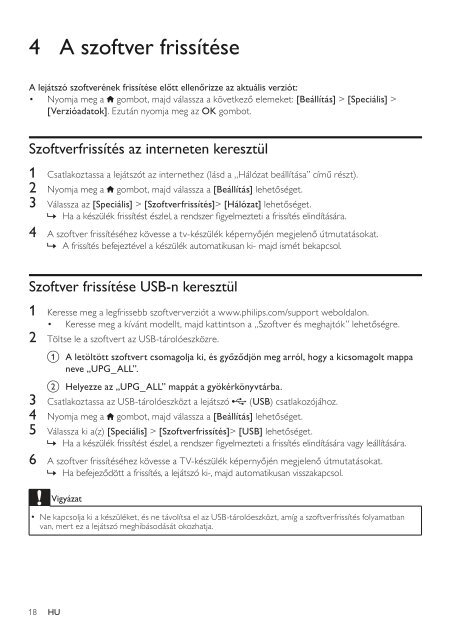Philips Lecteur Blu-ray / DVD - Mode d’emploi - HUN
Philips Lecteur Blu-ray / DVD - Mode d’emploi - HUN
Philips Lecteur Blu-ray / DVD - Mode d’emploi - HUN
Create successful ePaper yourself
Turn your PDF publications into a flip-book with our unique Google optimized e-Paper software.
4 A szoftver frissítése<br />
A lejátszó szoftverének frissítése előtt ellenőrizze az aktuális verziót:<br />
• Nyomja meg a gombot, majd válassza a következő elemeket: [Beállítás] > [Speciális] ><br />
[Verzióadatok]. Ezután nyomja meg az OK gombot.<br />
Szoftverfrissítés az interneten keresztül<br />
1 Csatlakoztassa a lejátszót az internethez (lásd a „Hálózat beállítása” című részt).<br />
2 Nyomja meg a gombot, majd válassza a [Beállítás] lehetőséget.<br />
3 Válassza az [Speciális] > [Szoftverfrissítés]> [Hálózat] lehetőséget.<br />
» Ha a készülék frissítést észlel, a rendszer figyelmezteti a frissítés elindítására.<br />
4 A szoftver frissítéséhez kövesse a tv-készülék képernyőjén megjelenő útmutatásokat.<br />
» A frissítés befejeztével a készülék automatikusan ki- majd ismét bekapcsol.<br />
Szoftver frissítése USB-n keresztül<br />
1 Keresse meg a legfrissebb szoftververziót a www.philips.com/support weboldalon.<br />
• Keresse meg a kívánt modellt, majd kattintson a „Szoftver és meghajtók” lehetőségre.<br />
2 Töltse le a szoftvert az USB-tárolóeszközre.<br />
a A letöltött szoftvert csomagolja ki, és győződjön meg arról, hogy a kicsomagolt mappa<br />
neve „UPG_ALL”.<br />
b Helyezze az „UPG_ALL” mappát a gyökérkönyvtárba.<br />
3 Csatlakoztassa az USB-tárolóeszközt a lejátszó (USB) csatlakozójához.<br />
4 Nyomja meg a gombot, majd válassza a [Beállítás] lehetőséget.<br />
5 Válassza ki a(z) [Speciális] > [Szoftverfrissítés]> [USB] lehetőséget.<br />
» Ha a készülék frissítést észlel, a rendszer figyelmezteti a frissítés elindítására vagy leállítására.<br />
6 A szoftver frissítéséhez kövesse a TV-készülék képernyőjén megjelenő útmutatásokat.<br />
» Ha befejeződött a frissítés, a lejátszó ki-, majd automatikusan visszakapcsol.<br />
Vigyázat<br />
• Ne kapcsolja ki a készüléket, és ne távolítsa el az USB-tárolóeszközt, amíg a szoftverfrissítés folyamatban<br />
van, mert ez a lejátszó meghibásodását okozhatja.<br />
18 HU